دليل البدء بغرف Zoom Breakout
نشرت: 2020-08-02Zoom هو تطبيق مؤتمرات ويب لمؤتمرات الفيديو و / أو الصوت ، وهو أيضًا أحد أفضل أدوات التعاون للفرق البعيدة. يتيح لك التطبيق عقد اجتماعات غير محدودة وإجراء مكالمات هاتفية غير محدودة وتسجيل مكالماتك أو اجتماعاتك.
إحدى الميزات الأقل شهرة في Zoom والتي لن تجدها في Microsoft Teams أو Google Meet هي Zoom Breakout Rooms. تعمل الغرف المصغرة مثل المجموعات الفرعية في ندوة أو ورشة عمل فعلية من خلال السماح لك بتقسيم اجتماع Zoom إلى جلسات منفصلة.
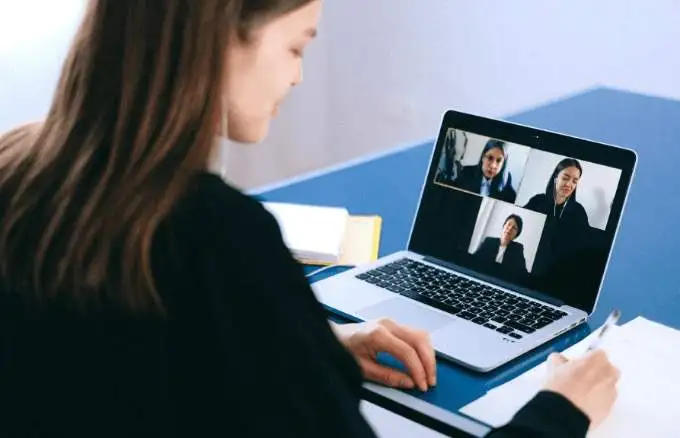
في هذا الدليل ، سنرشدك خلال عملية إعداد Zoom Breakout Rooms لمساعدتك على فهم الميزة بالكامل.
ما هي غرفة Zoom Breakout؟
غرف الاستراحة في Zoom هي واجهات منفصلة يقوم مضيف اجتماع Zoom بإنشائها يدويًا أو تلقائيًا لاستيعاب المزيد من الاجتماعات في جلسة واحدة.
على سبيل المثال ، إذا كنت تستضيف اجتماعًا للمندوبين الوطنيين على Zoom ، فيمكنك إنشاء غرف فرعية لمقاطعات أو مقاطعات مختلفة. يمكنك نقل المفوضين إلى عدة مجموعات أصغر بناءً على المقاطعة أو المقاطعة التي يمثلونها.

يمكن لمضيف الاجتماع إنشاء ما يصل إلى 50 جلسة فرعية في غرفة اجتماعات Zoom المركزية. يمكن للمستخدمين الانضمام إلى اجتماع Zoom و Breakout Rooms من أي جهاز متوافق أو منصات رئيسية بما في ذلك Windows و Mac و Linux و Android و iOS.
قبل الانضمام إلى غرفة فرعية ، تحقق مما إذا كنت تستخدم جهازًا متوافقًا مع برنامج Zoom ، وأنه تم تمكين غرفة فرعية في إعداداتك.
كيفية إعداد غرفة تكبير الاختراق
- لبدء غرفة الاختراق في Zoom ، سجّل الدخول إلى Zoom.
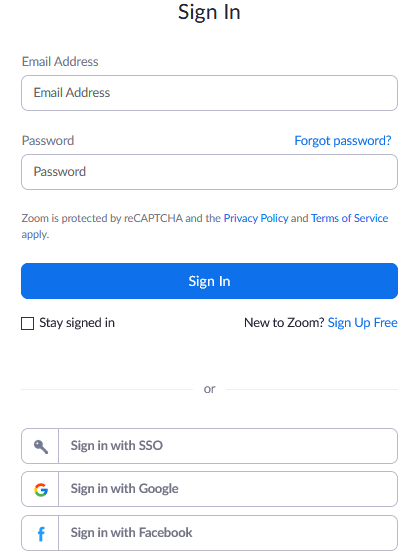
- انقر فوق الإعدادات في القسم الشخصي في الجزء الأيمن.
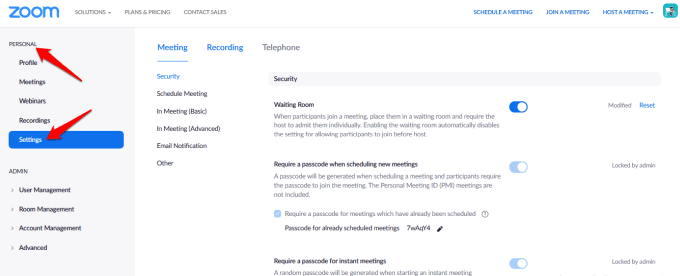
- انتقل إلى في الاجتماع (متقدم) ضمن علامة التبويب الاجتماع على الجانب الأيمن.
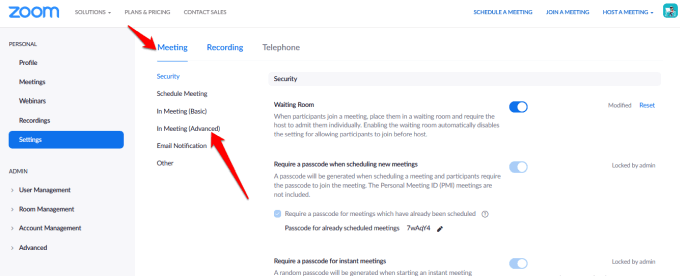
- انقر فوق خيار Breakout Room وتحقق من تمكينه. إذا تم تعطيله ، فقم بتبديل المفتاح لتمكينه.
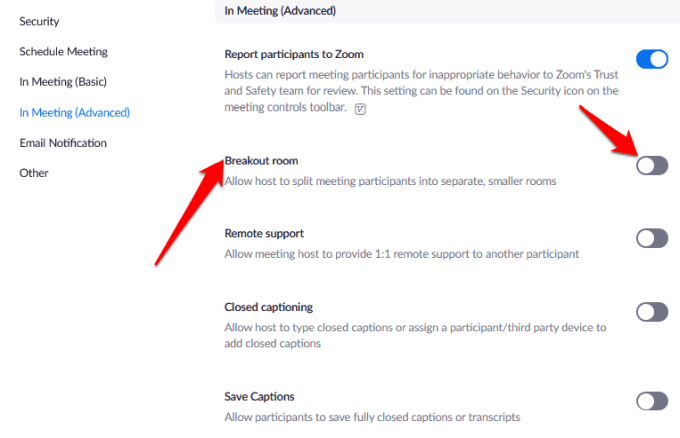
- إذا كنت ترغب في التعيين المسبق للمشاركين إلى الغرف الفرعية ، فانقر فوق السماح للمضيف بتعيين المشاركين في الغرف الفرعية عند الجدولة في خانة الاختيار لهذا الخيار.
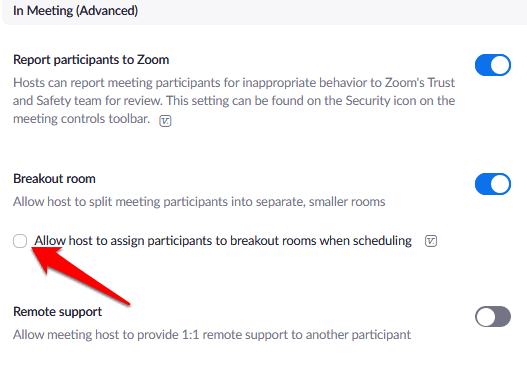
- لتمكين Breakout Rooms لأعضاء مجموعة معينة ، قم بتسجيل الدخول إلى Zoom كمسؤول وانقر فوق User Management> Group Management في قائمة التنقل.
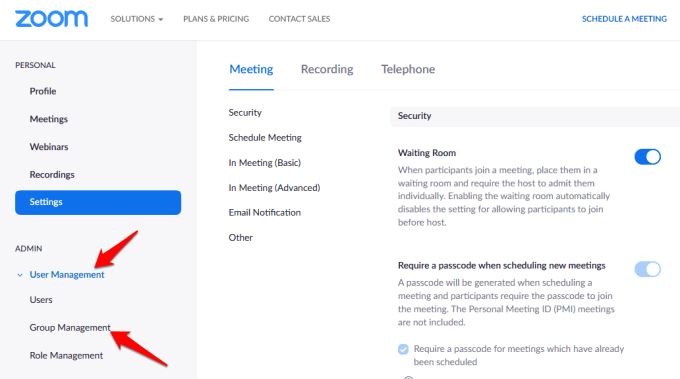
- انقر فوق اسم المجموعة ثم انقر فوق أو انقر فوق الإعدادات . ضمن علامة التبويب الاجتماع ، تحقق من تمكين خيار الغرفة الفرعية. يمكنك أيضًا السماح لمضيفي الاجتماع بتعيين المشاركين مسبقًا إلى الغرف الفرعية.
ملحوظة : يمكنك تمكين ميزة Breakout Rooms لاستخدامك الخاص ، باتباع نفس الخطوات المذكورة أعلاه. ومع ذلك ، إذا كان خيار Breakout Room باللون الرمادي ، فمن المحتمل أنه مغلق على مستوى الحساب أو المجموعة. في هذه الحالة ، تحتاج إلى الاتصال بمسؤول Zoom للحصول على مزيد من المساعدة.
كيفية إنشاء وإدارة غرفة Zoom Breakout
بمجرد تمكين خيار Zoom Breakout room ، يمكنك إدارة الغرف والتعيين المسبق للمشاركين في Breakout Rooms.
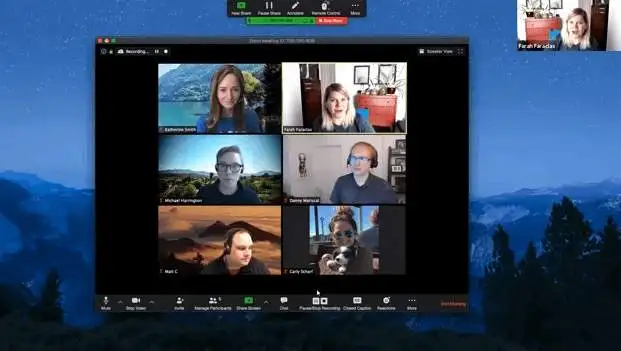
ملاحظة : يمكن لمضيف اجتماع Zoom فقط تعيين المشاركين في Breakout Rooms. إذا كنت مضيفًا مشاركًا ، فيمكنك فقط الانضمام إلى غرفة Breakout ومغادرتها التي عيّنها لك المضيف. يمكن للمضيف إنشاء ما يصل إلى 50 غرفة منفصلة مع ما يصل إلى 200 مشارك تم تخصيصهم مسبقًا للغرف.
ومع ذلك ، فإن عدد المشاركين في كل غرفة يقتصر على سعة الاجتماع ، وعدد غرف الاجتماعات الفرعية التي تم إنشاؤها ، وما إذا تم تعيين المشاركين مسبقًا أو تعيينهم أثناء الاجتماع.
كيفية إنشاء غرفة تكبير / تصغير في Windows / Mac
- ابدأ اجتماع Zoom - فوري أو مجدول - وانقر فوق Breakout Rooms .
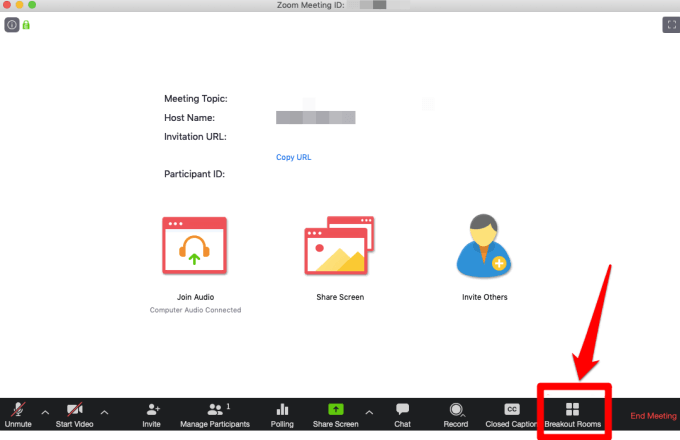
- اختر عدد الغرف التي تريد إنشاءها وكيف تريد تخصيص المشاركين للغرف. إذا اخترت تعيين مشاركين تلقائيًا ، فسيقوم Zoom بتقسيمهم بالتساوي في كل غرفة. إذا اخترت الطريقة اليدوية ، فسيكون لديك المزيد من التحكم في أي مشارك تريد الذهاب إليه في كل غرفة.

- انقر فوق إنشاء غرف فرعية .
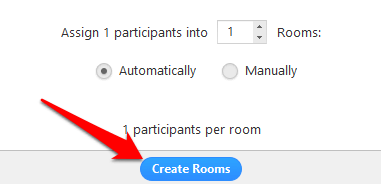
- سيتم إنشاء غرف الاحتكاك ، لكنها لن تبدأ على الفور. يمكنك إدارة الغرف قبل أن تبدأ من خلال النقر فوق " خيارات " لرؤية المزيد من خيارات الغرفة الفرعية. حدد الخيارات التي تريد استخدامها لـ Breakout Rooms:
- انقل جميع المشاركين إلى غرف الاستراحة تلقائيًا.
- اسمح للمشاركين بالعودة إلى الجلسة الرئيسية في أي وقت.
- تُغلق غرف الاختراق تلقائيًا بعد x دقيقة.
- أعلمني عندما يحين الوقت.
- العد التنازلي بعد إغلاق غرف الاستراحة.
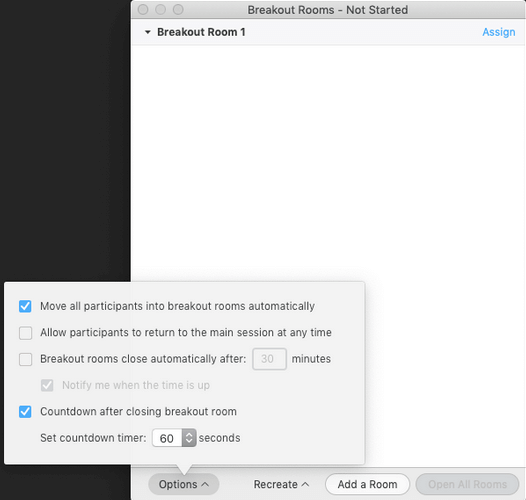
- انقر فوق " فتح كل الغرف " لبدء "الغرف الفرعية".
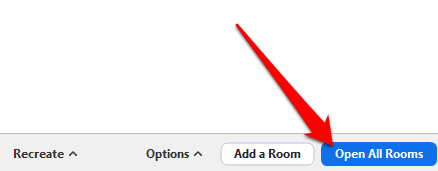
- إذا حددت الطريقة اليدوية لتعيين المشاركين في الغرف الفرعية ، فانقر فوق تعيين بجوار الغرفة التي تريد تعيينهم إليها.
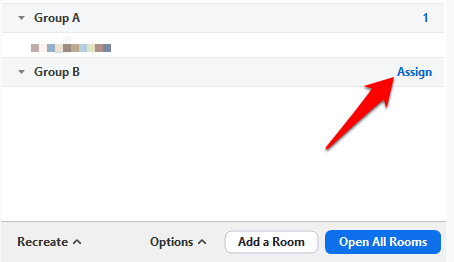
- حدد المشاركين الذين تريد تعيينهم لتلك الغرفة ثم كرر الإجراء لكل غرفة فرعية قمت بإنشائها. بمجرد تعيين مشارك ، سيتم استبدال الزر تعيين بعدد المشاركين في الغرفة.
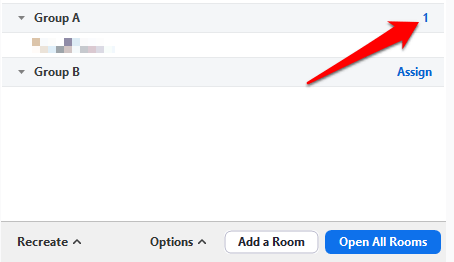
بعد تعيين المشاركين في Breakout Rooms ، يمكنك إعادة ترتيب المشاركين. سيبقى أي مشاركين لم يتم تعيينهم في غرفة في الاجتماع الأكبر بمجرد بدء القاعات. يمكنك أيضًا نقل المشاركين أو مبادلتهم بين الغرف أو إعادة إنشاء الغرف أو إضافة غرف فرعية جديدة أو حذف الغرف.

ملاحظة : سيتلقى كل مشارك مطالبة بالانضمام إلى غرفة الاجتماعات الفرعية ، وبمجرد انتقالهم جميعًا إلى غرف الاجتماعات الفرعية الخاصة بهم ، يظل المضيف في الاجتماع الرئيسي. إذا كنت المضيف ، فيمكنك الانضمام يدويًا أو ترك أي غرفة فرعية قيد التقدم.
- يمكن للمضيف أيضًا إيقاف الغرف بعد 60 ثانية من العد التنازلي بالنقر فوق إغلاق كل الغرف .
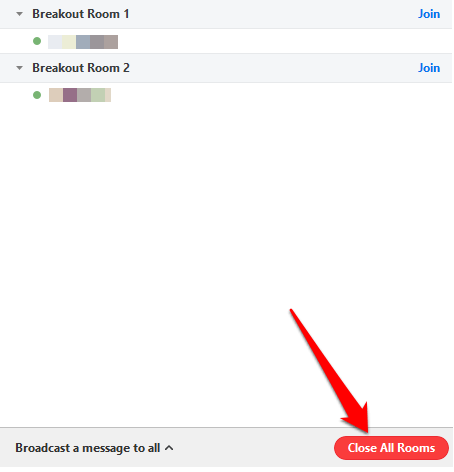
- يمكنك (المضيف) أيضًا بث رسالة إلى جميع الغرف الفرعية لمشاركة المزيد من المعلومات أو تحذيرات حفظ الوقت أثناء تقدم الغرف. لبث رسالة ، انتقل إلى Meeting Controls وانقر فوق أيقونة Breakout Rooms .
- انقر فوق بث رسالة للجميع .
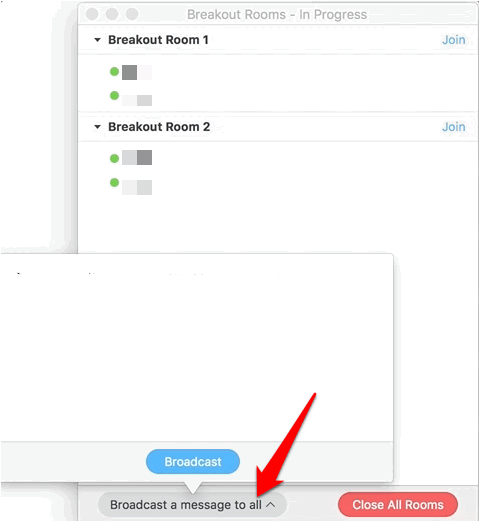
- انقر فوق الزر الأزرق البث . ستظهر الرسالة لجميع المشاركين في غرف الاجتماعات الخاصة بهم.
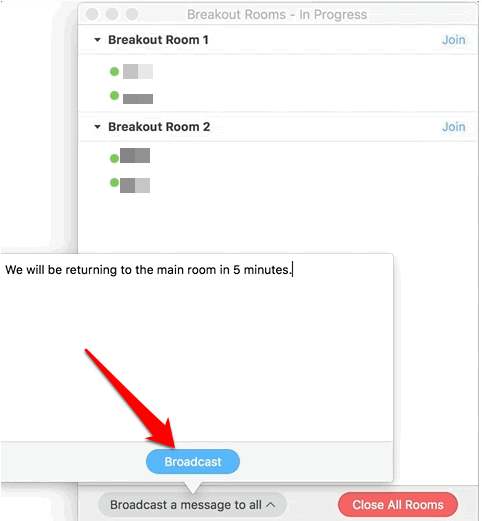
كيفية التخصيص المسبق للمشاركين للغرف الجانبية
بصفتك مضيفًا لاجتماع Zoom ، يمكنك تعيين المشاركين مسبقًا في Breakout Rooms أثناء جدولة الاجتماع.
ملاحظة : يجب على المشاركين تسجيل الدخول إلى حسابات Zoom الخاصة بهم ليتم تعيينهم مسبقًا في غرفة الاختراق. لن يتم تعيين المشاركين الذين ينضمون من عميل الويب مسبقًا إلى الغرفة الفرعية. إذا قمت بتمكين التسجيل لاجتماع Zoom ، وكان هناك مشاركين خارجيين مسجلين للاجتماع ، يمكنك تعيينهم إلى Breakout Rooms أثناء الاجتماع.
يمكنك استخدام بوابة الويب أو ملف CSV لتعيين المشاركين مسبقًا إلى Breakout Rooms in Zoom.
كيفية استخدام بوابة الويب لتعيين الأشخاص مسبقًا لتكبير غرف الاختراق
- سجّل الدخول إلى بوابة Zoom على الويب ، وانقر على الاجتماعات وحدد موعدًا لاجتماع.
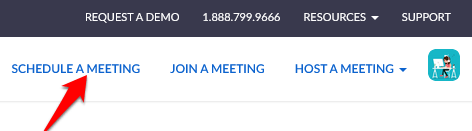
- حدد الغرفة الفرعية التعيين المسبق ضمن خيارات الاجتماع .
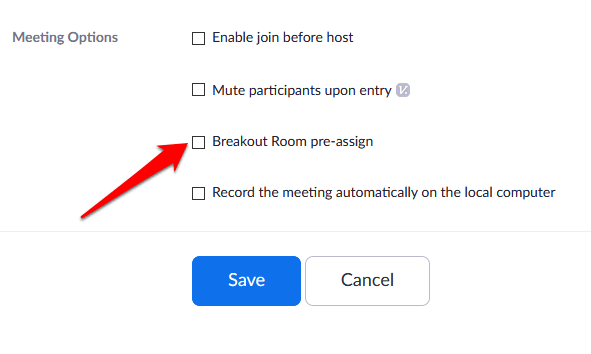
- انقر فوق إنشاء غرف .
- في النافذة المنبثقة ، انقر فوق رمز علامة الجمع بجوار الغرف لإضافة غرفة.
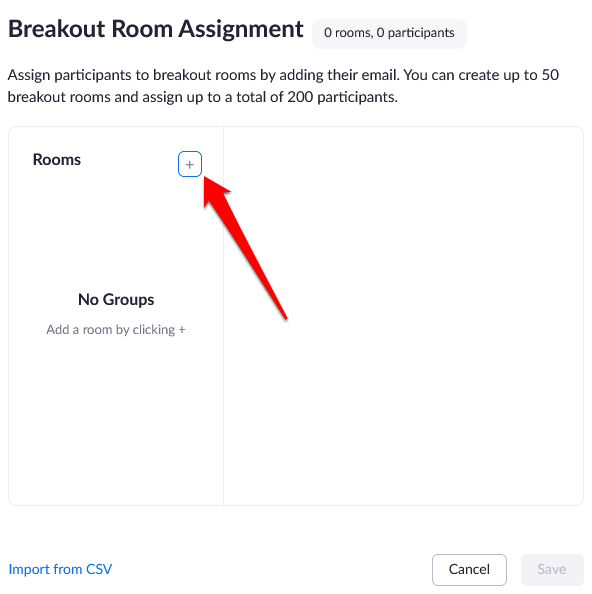
- إذا كنت ترغب في إعادة تسمية غرفة Breakout ، فمرر مؤشر الماوس فوق اسم الغرفة وانقر فوق رمز القلم الرصاص . ابحث عن المشاركين بالاسم أو عنوان البريد الإلكتروني في مربع نص إضافة مشاركين وأضفهم إلى غرفة الاجتماعات الفرعية. يمكنك إضافة مستخدمين داخليين باستخدام نفس الحساب ، وتغيير ترتيب المشاركين في الغرفة ، ونقل المشاركين أو إزالتهم ، وحذف غرفة فرعية.
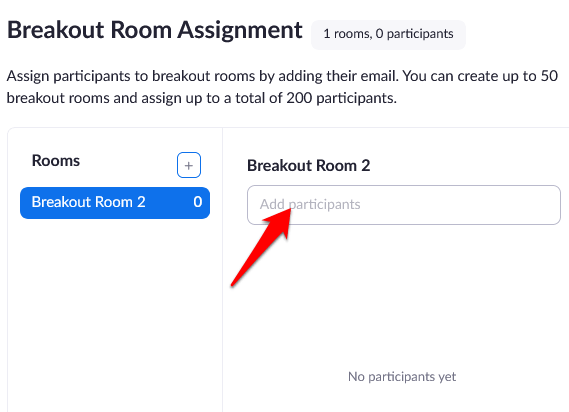
- انقر فوق حفظ .
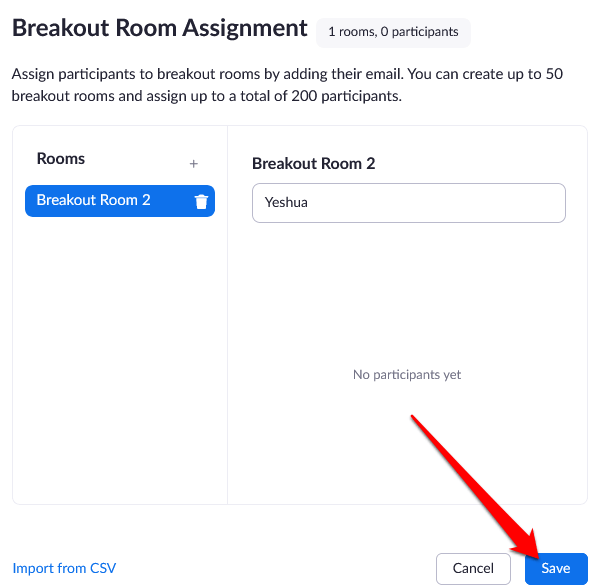
كيفية استخدام ملف CSV لتعيين الأشخاص مسبقًا لتكبير غرف الاختراق
- سجّل الدخول إلى بوابة Zoom على الويب ، وانقر على الاجتماعات وحدد موعدًا لاجتماع.
- حدد الغرفة الفرعية التعيين المسبق في قسم خيارات الاجتماع وانقر فوق استيراد من CSV .
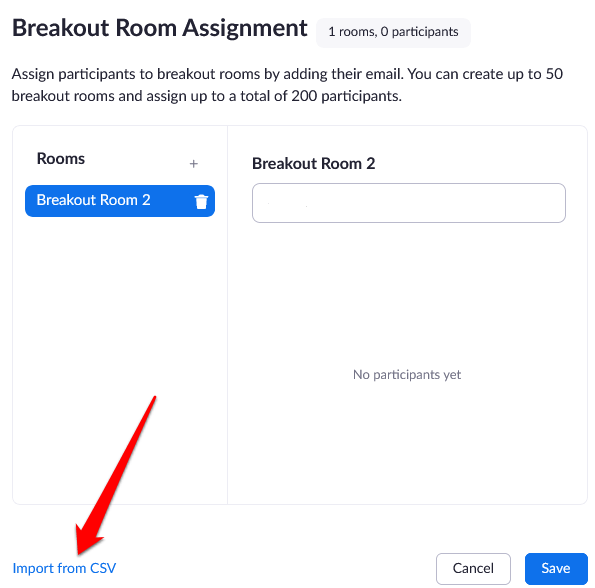
- قم بتنزيل نموذج ملف CSV يمكنك ملؤه بالنقر على خيار التنزيل .
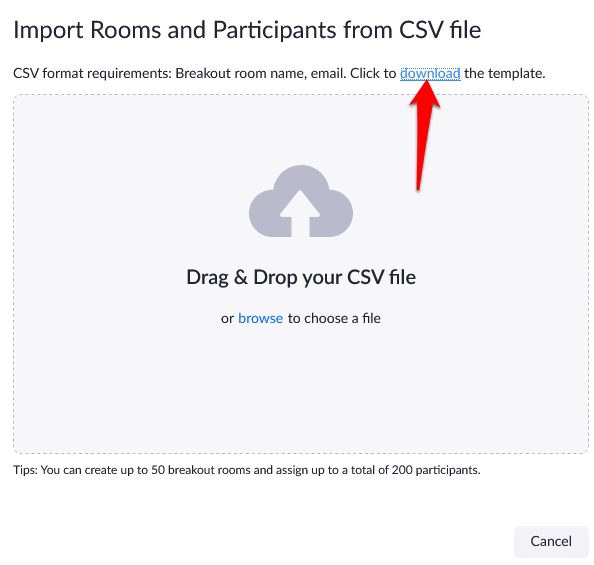
- افتح ملف CSV واملأ عمود "التعيين المسبق لاسم الغرفة " باسم غرف الاجتماعات. سيحتوي عمود عنوان البريد الإلكتروني على عناوين البريد الإلكتروني للمشاركين المعينين.
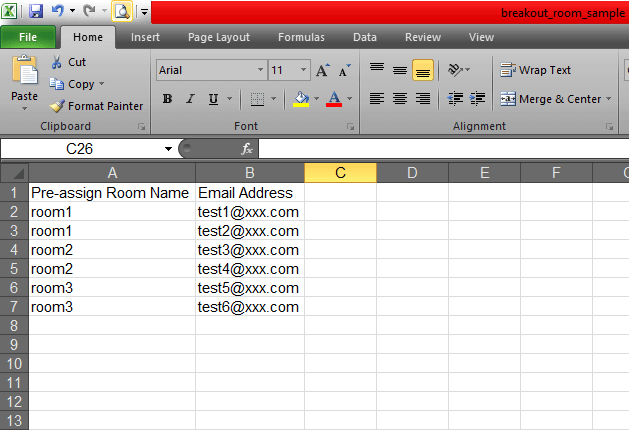
- حفظ الملف. قم بسحبه وإفلاته في بوابة الويب Zoom ، وسوف يتحقق Zoom من أن عنوان البريد الإلكتروني يحتوي على حساب Zoom.
- يمكنك تحرير المهام التي عينتها مسبقًا للغرف الفرعية قبل بدء الاجتماع. سجّل الدخول إلى بوابة Zoom على الويب ، وانقر على الاجتماعات وحدد الاجتماع الذي ترغب في تعديله.
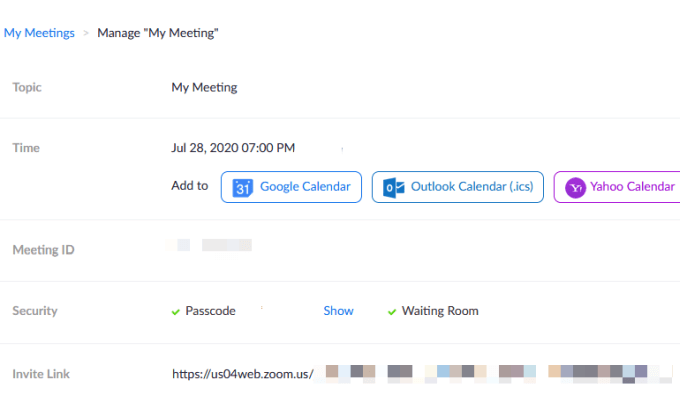
- انقر فوق عرض التفاصيل في قسم الغرفة الفرعية.
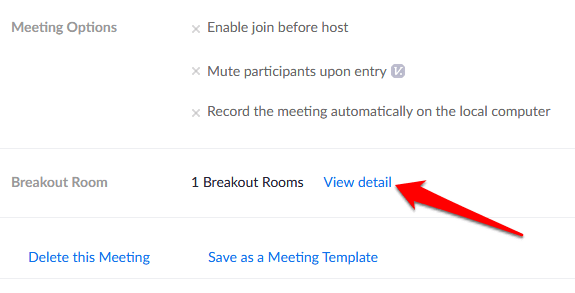
- قم بتحرير الغرف الفرعية حسب تفضيلاتك ، ثم انقر فوق حفظ .
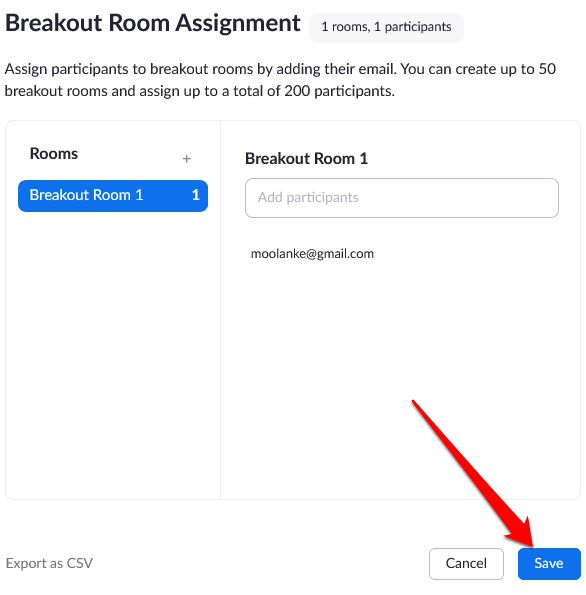
- ابدأ الاجتماع مع المشاركين المعينين مسبقًا غرف الاجتماعات بالانتقال إلى عناصر التحكم في الاجتماع والنقر فوق الغرف الفرعية. انقر فوق " فتح كل الغرف " لبدء "الغرف الفرعية".
ملاحظة : يمكنك تعيين المشاركين يدويًا باستخدام عناصر التحكم في غرفة الاجتماعات الفرعية المذكورة في قسم كيفية إنشاء وإدارة غرفة التقريب أعلاه. يمكنك أيضًا بدء جلسة السبورة البيضاء في Breakout Rooms ودعوة المشاركين لعرضها والتعليق عليها.
استضف اجتماعات المجموعة دون عناء
Zoom Breakout Rooms خدمة مجانية من Zoom تعمل في حالات استخدام متعددة ، خاصة عندما يكون الاجتماع يضم العديد من المشاركين. تتضمن مثل هذه الاجتماعات مجموعات التركيز أو اجتماعات الفصل للصفوف المختلفة أو اجتماعات الأقسام.
هل استضفت اجتماع Zoom واستخدمت ميزة Zoom Breakout Rooms؟ شارك تجربتك في التعليقات.
